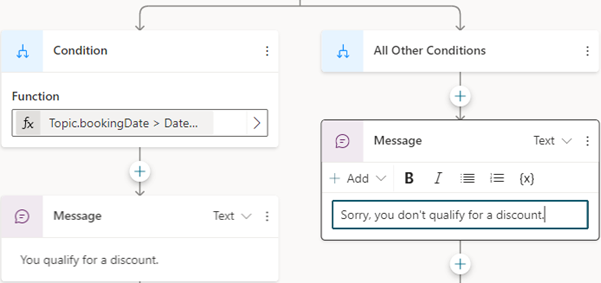使用 Power Fx 建立使用運算式
Power Fx 是一種使用類似 Excel 公式的低程式碼語言。 使用 Power Fx 建立複雜的邏輯,使您的代理程式能夠操作資料。 例如,Power Fx 公式可以設定變數的值、剖析字串,或在條件中使用運算式。 如需詳細資訊,請參閱 Power Fx 概觀和公式參考。
注意
Copilot Studio 中的 Power Fx 公式使用美式編號。 也就是,小數點分隔符號為句號或圓點,如 12,567.892 中所示。 這意味著 Power Fx 參數必須以逗號 (,) 分隔。
必要條件
在公式中使用變數
若要在 Power Fx 公式中使用變數,變數名稱必須加上首碼以指示其範圍:
例如,若要在公式中使用系統變數 Conversation.Id,請將該系統變數寫為 System.Conversation.Id。
![具有包含系統變數之運算式的 [輸入公式] 窗格螢幕擷取畫面。](media/advanced-power-fx/variable-prefix.png)
在公式中使用常值
除了在 Power Fx 公式中使用變數之外,您還可以輸入常值。 若要在公式中使用常值,您必須以其類型對應的格式輸入該值。 下表列出資料類型以及其對應常值的格式。
| 類型 | 格式範例 |
|---|---|
| 字串 |
"hi"、"hello world!"、"copilot" |
| 布林值 | 只有 true 或 false |
| 數字 |
1、532、5.258、-9201 |
| 記錄和資料表 |
[1]、[45, 8, 2]、["cats", "dogs"]、{ id: 1 }、{ message: "hello" }、{ name: "John", info: { age: 25, weight: 175 } } |
| 日期時間 |
Time(5,0,23)、Date(2022,5,24)、DateTimeValue("May 10, 2022 5:00:00 PM") |
| 選擇 | 不支援 |
| Blank | 僅 Blank() |
常用 Power Fx 公式
下表列出了資料類型,以及用於該資料類型的對應 Power Fx 公式。
使用 Power Fx 設定變數
在此範例中,Power Fx 運算式以大寫字母儲存並輸出客戶名稱。
建立主題並新增問題節點。
在輸入訊息中,輸入「您叫什麼名字?」。
在識別下方,選取實體人員名稱。
選擇將使用者回應儲存為下的框,然後選擇變數
Var1並將其命名為customerName。在問題節點下方,選取 +,然後選取設定變數值。
選取設定變數底下的方塊,然後選取建立新變數,並將其命名為
capsName。在目標值方塊中,選取 > 箭頭,然後選取公式索引標籤。
在 fx 方塊中,輸入
Upper(Text(Topic.customerName)),然後選取插入。![[設定變數] 節點中 Power Fx 公式的螢幕擷取畫面,其中反白顯示 [公式] 索引標籤。](media/advanced-power-fx/uppercase-pfx-formula.png)
在問題節點下方選取 +,然後選取傳送訊息。
輸入「你好」,選擇 {x},然後選擇
capsName。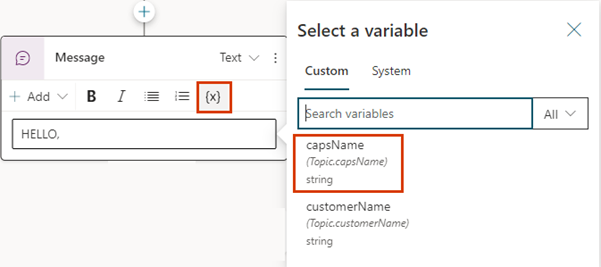
使用 Power Fx 公式做為條件
若要評估更複雜的運算式,請設定條件節點以使用 Power Fx 公式。
在此範例中,代理程式確定預訂日期是否符合折扣資格。 為了進行判斷,它會檢查客戶提供的預約日期是否距目前日期 14 天或更久。
建立主題並新增問題節點。
在輸入訊息,輸入「預訂日期?」。
在識別下方,選取實體日期和時間。
選擇將使用者回應另存為下的框,然後選擇變數
Var1並命名bookingDate。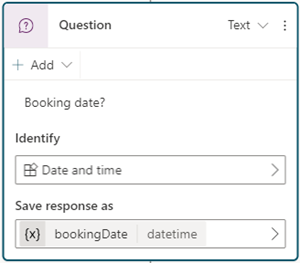
選取問題節點下方的新增節點圖示
 ,然後選取新增條件。
,然後選取新增條件。選擇條件節點的更多圖示 (…),然後選取變更為公式。
在函數方塊中,選取 > 箭頭,然後選取公式索引標籤。
將 fx 方塊的內容取代為公式
Topic.bookingDate > (DateAdd (Now(), 14)),然後選取插入。在條件節點下,新增訊息節點並輸入訊息「您可享有折扣」。
在所有其他條件節點下,新增訊息節點並輸入訊息「抱歉,您無法享有折扣」。